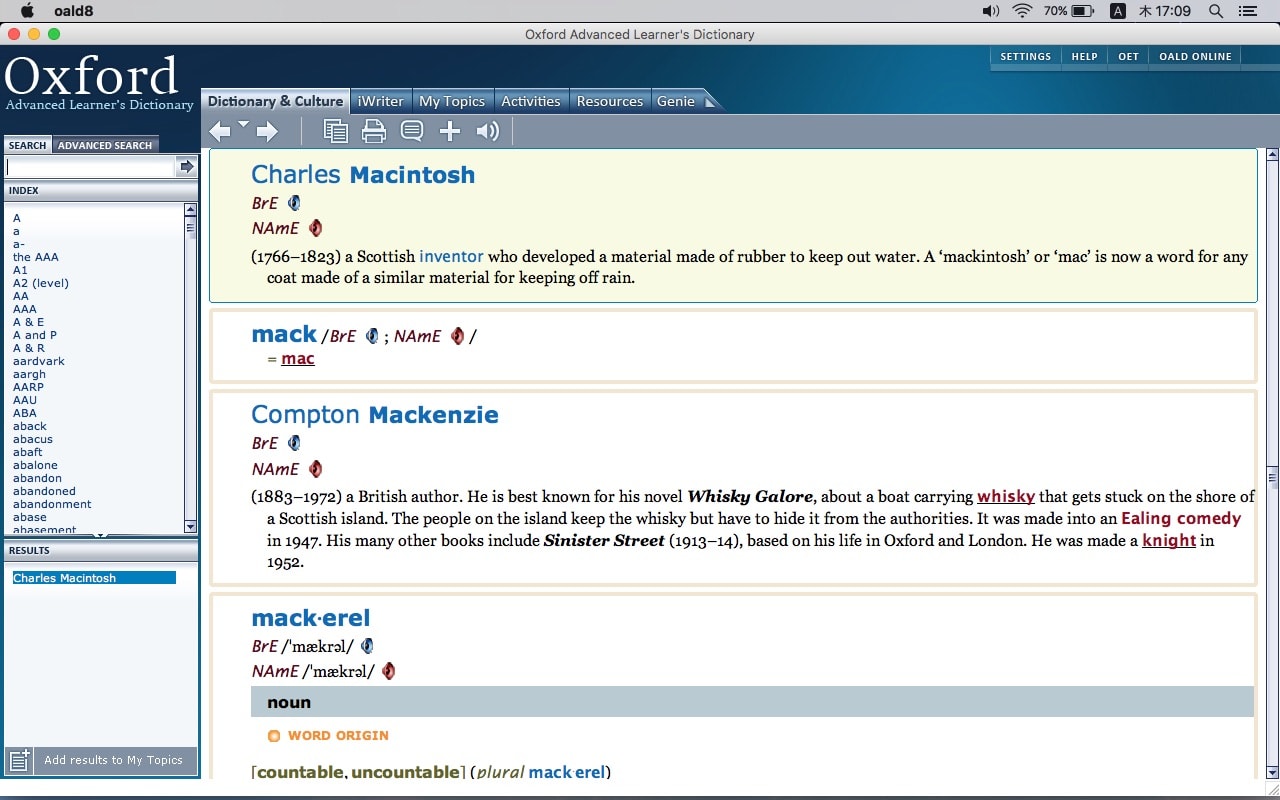小生は、第1版(2002年)、第2版、第4版、第6版と、Windows環境で英辞郎を愛用してまいりました。2010年08月にMacBookPro 13インチを購入してMacでも利用しようとしましたが、なんとなくWindows御用達的な流れで暮らしておりました。MacBook 12インチearly 2015を購入したのを機に、手元にあった第6版をインストールしたところ辞書検索アプリが動作しませんでした。ググってみますと第6版の辞書検索アプリがMac OSX 10.11 (El Capitan)との互換性を無くしたようです。調べたところ、今販売中の第9版ならば動作するということが分かったのでジュンク堂で買い求めました。
英辞郎 第九版(辞書データVer.148/2016年4月8日版)
調べ方が足らず、買ってからわかりましたが、Mac OSXでの英辞郎の利用においては、OSX純正の辞書アプリに英辞郎辞書データ(約4GB)を追加して、他の辞書と統合的に利用可能になりました。これはいかにもMacintoshらしくて洗練されていると感じました。実際のところも本当に便利です。
インストールにあたっては、取扱説明書にある通りやれば大体OKです。どうして大体OKというふうに形容詞が付いてしまうのかといえば、インストールの最後の段階で取扱説明書と違った状況に陥るからです。それはインストールスクリプトが進捗率0%を表示して進行中のまま終わらないという現象でした。およそ4GB分の辞書データの生成には数分かかりましたがその後30分放置しても終わりませんでした。諦めてMacBookを再起動したところ実際にはインストールが完了していたという状況でした。だからいつ終わったのか判断できないのですが、もしかすると数分かけて辞書データの生成が終わった後その4GB分をHDDへコピーする時間を経て完了していたのかもしれません。

英辞郎 第九版(辞書データVer.148/2016年4月8日版)
調べ方が足らず、買ってからわかりましたが、Mac OSXでの英辞郎の利用においては、OSX純正の辞書アプリに英辞郎辞書データ(約4GB)を追加して、他の辞書と統合的に利用可能になりました。これはいかにもMacintoshらしくて洗練されていると感じました。実際のところも本当に便利です。
インストールにあたっては、取扱説明書にある通りやれば大体OKです。どうして大体OKというふうに形容詞が付いてしまうのかといえば、インストールの最後の段階で取扱説明書と違った状況に陥るからです。それはインストールスクリプトが進捗率0%を表示して進行中のまま終わらないという現象でした。およそ4GB分の辞書データの生成には数分かかりましたがその後30分放置しても終わりませんでした。諦めてMacBookを再起動したところ実際にはインストールが完了していたという状況でした。だからいつ終わったのか判断できないのですが、もしかすると数分かけて辞書データの生成が終わった後その4GB分をHDDへコピーする時間を経て完了していたのかもしれません。